Så här åtgärdar du "Inloggning på Facebook från en inbäddad webbläsare är inaktiverad"

Innehållsförteckning
Om vi kunde resa tillbaka ett decennium eller mer skulle sociala medier vara en sällsynthet, men deras makt är inte längre tvivelaktig, och vi är alla medvetna om det. Facebook har vuxit som en supermakt i en värld översvämmad av sociala medieplattformar för olika användarbehov i dag. Appen har blivit en viktig del av vårt liv, med över 5 miljarder nedladdningar enbart på Android fram till 2022.

Deras framgång beror främst på deras enkelhet. Du skulle inte tro att du skulle kunna spendera flera timmar av din dag med att bläddra genom flödet och titta på videoklipp och saker från andras liv när du först tittar på plattformen. Appen är enkel att använda och användargränssnittet är användarvänligt även för nykomlingar.
Denna app har gett människor en röst och gjort det möjligt för dem att öppet uttrycka sig på ett sätt som annars skulle ha varit svårt i deras dagliga liv. Trots detta befinner vi oss ibland i en svår situation med appen på grund av många orsaker, varav vi kommer att diskutera en av dem i dag. Du kommer dock alltid att dras till denna sociala nätverkssajt för lite skoj och avkoppling i slutet avSå om du har snubblat över den här bloggen är vi ganska säkra på att du får den Logga in på Facebook från en inbäddad webbläsare är inaktiverad Om svaret är ja, är vi här för att hjälpa dig. Så följ oss till slutet för att få veta mer om varför detta händer och mycket mer.
Vilka är de möjliga lösningarna på detta problem?
När ett sådant fel uppstår är det uppenbart att du letar efter lösningar för att bli av med det. I det här avsnittet kommer vi att tala om de möjliga lösningar som kan hjälpa dig att hantera den här utmaningen. Låt oss titta på dem var för sig.
Användning av SDK 8.2-versionen
Den omedelbara lösningen som vi kommer att tala om kommer från Facebook själv. När företaget meddelade att det inte längre skulle stödja autentisering av Facebook-inloggning i inbäddade webbläsare för Android, nämnde de tydligt detta alternativ som kunderna kan testa i det ursprungliga inlägget. Om din app visar Facebook-inloggning i en inbäddad webbläsare har Facebook sagt att du måste använda SDK:en och uppgradera den tillversion 8.2.
Dessutom har appen begärt att man ska undvika alla former av kringgående när användarna checkar in på sina konton. Så vad spelar det för roll om du använder SDK version 8.2? Oroa dig inte om du är förbryllad och inte förstår det. Det ger faktiskt programmet en mängd olika tekniker för att autentisera användaren.
De kan använda verktyg som push-notiser för att bekräfta identifieringen av sina användare. Andra möjligheter är att hänvisa besökare till att slutföra inloggningsprocessen i webbläsaren Chrome eller Facebooks Android-app. Även om Facebook har gett användarna detta alternativ bör du vara medveten om att det kan finnas tillfällen då de inte kan autentisera användarna på de ytterligare sätt som de hartillhandahålls.
Om ditt konto tillhör den här kategorin kan du inte logga in på en Android-webbvy. Du kan dock logga in med en annan enhet om detta inträffar.
Se även: Hur man laddar ner Discord-profilbilden i full storlekProva att använda en annan webbläsare
Detta är följande möjliga tillvägagångssätt som kan hjälpa dig med dina fel på Facebook-kontot. Problemet som du ser på ditt konto orsakas troligen av Android-inbäddade webbläsare. Du kan därför alltid försöka installera en annan webbläsare och utse den till kontots standardwebbläsare för att åtgärda felet. Du kan till exempel använda Chrome för att logga in på Facebook.
När du har installerat den webbläsaren på ditt skrivbord går du till Facebook och loggar in med dina inloggningsuppgifter. Många personer med liknande problem har lyckats med den här strategin. Förhoppningsvis löser den även ditt problem.
Om du har problem med att göra Chrome till din standardwebbläsare kan du följa de här stegen.
Steg 1: Till att börja med måste du gå till inställningar på din enhet.
Steg 2: Du måste hitta den appar avsnittet och tryck sedan på välja standardappar Observera dock att olika enheter har olika alternativ och att du kanske inte ser det här alternativet först.
Ta med Facebook-inställningarna i bilden
Vi har ytterligare ett alternativ om de tidigare tillvägagångssätten vi föreslagit inte har fungerat för dig. Öppna först och främst Facebook och logga in med dina inloggningsuppgifter och följ sedan instruktionerna nedan. Vi hjälper dig gärna om du är osäker på hur du ska göra.
Steg 1: Gå till din Facebook inställningar För att komma dit måste du klicka på tre horisontella linjer eller hamburgare ikon i det övre högra hörnet av skärmen för att öppna menyn.
Se även: Så här ser du dina mest följda följare på Instagram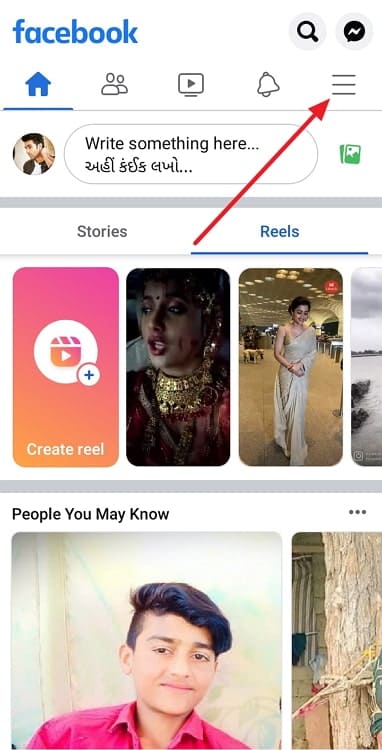
Steg 2: När du kommer dit, bläddrar du ner tills du ser alternativet för inställningar & sekretess och tryck sedan på den. Leta sedan efter inställningar och klicka på det.
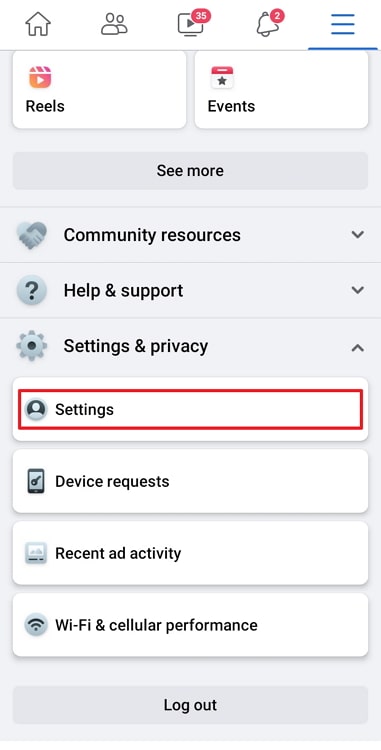
Steg 3: Du måste gå till media på den sida som visas. Om du följer detta steg kommer du till dina medieinställningar.
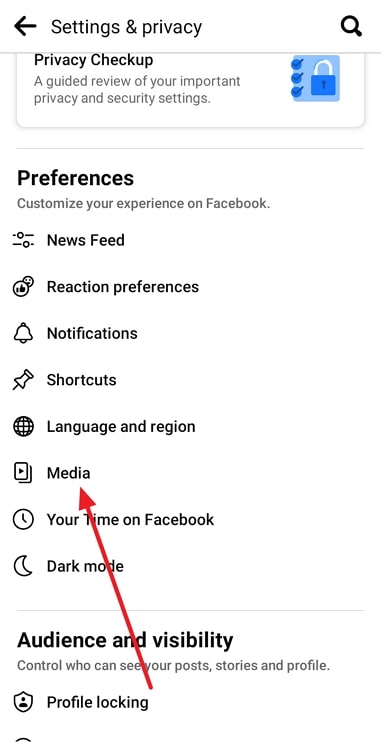
Steg 4: Du hittar en lista med alternativ; bläddra nedåt för att aktivera länkar öppnas externt Det här steget säkerställer att felet har rättats och att du nu kan logga in i olika appar utan problem.
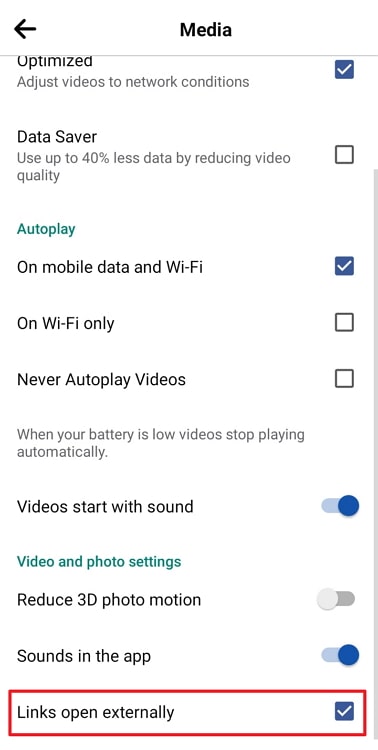
Observera att den här lösningen endast fungerar för Android.
- Hur du slutar få spamföljare på Instagram
- Hur du slutar få meddelandeförfrågningar från främlingar på Facebook

